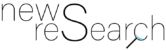CAD i BIM modeli mnogih kataloga su dostupni u preko 150 različitih nativnih i neutralih CAD formata kao što su Autodesk Revit, Nemetschek ALLPLAN, ArchiCAD, Autodesk Inventor, NX, Solid Edge, PTC Creo Parametric, AutoCAD, CATIA ili SOLIDWORKS.
Uz pomoć sljedećih 8 intuitivnih metoda pretraživanja, inženjeri i arhitekti mogu jednostavno pronaći željenu komponentu:
1. Sketch search
Ponekad može biti lakše brzo i ugrubo nacrtati željenu komponentu, nego ju opisati riječima. U ovom slučaju, 3DfindIT.com vizualni pretraživač nudi inovativni “skica” pretraživač koji ne zahtjeva CAD sustav.
2. Geometric search
Pomoću “geometrija” pretraživanja na 3DfindIT.com, inženjeri i arhitekti mogu brzo i jednostavno pronaći željenu komponentu baziranu na uzorku ili gruboj skici 3D modela u CAD sustavu. Geometrijski slične CAD i BIM komponente su predložene.
3. Color search
Za mnoge inženjere i arhitekte, određena boja komponente je ključna u selekciji proizvoda. U ovom slučaju, unutar pretraživanja boje na 3DfindIT.com pretraživaču, boje mogu biti izabrane direktno iz unaprijed ponuđenih polja ili RGB kod može biti specificiran. Korisnici tada dobiju listu CAD i BIM komponenata koje sadrže tu određenu boju.
4. Filter search
Još jedan način da se pronađe željena komponenta je “filter” pretraživanje koje nudi 3DfindIT.com pretraživač. Korisnici mogu definirati određene kategorije, područja pretraživanja ili kriterije. Na ovaj način, milijuni komponenata mogu biti reducirani na točno ono sto se trenutno traži.
5. Text search
Čak i klasično tekstovno pretraživanje može, u puno slučajeva, dovesti arhitekte i inženjere do željene komponente. U vizualni 3DfindIT.com pretraživač se mogu unijeti određene oznake i kombinacija izraza, kao sto je “šesterokutni vijak”.
6. Index search
“Indeks” pretraživanje omogućuje korisnicima 3DfindIT.com da pronađu željenu komponentu po hijerarhijskoj strukturi i različitim klasifikacijama. To može biti dobar početak da se dobije uvid cijelog 3D sadržaja koji nudi pretraživač. Unaprijed definirani “asistenti” pretraživača su dostupni za određene modele i mogu biti prilagođeni potrebitoj pretrazi na koju se odnose.
7. Grid search
Jednostavan CAD ili BIM model sličnog oblika može također biti korišten da se pronađe odgovarajuća komponenta. Koristeći “oblik” pretraživanje na 3DfindIT.com, određeni parametri mogu biti direktno prilagođeni u 3D pregledniku sve dok vidiljivi model ne zadovolji potrebne uvjete te se slične komponente mogu pretražiti.
8. Functionality search
Koristeći “funkcionalnost” pretraživanje, 3DfindIT.com korisnici mogu unijeti u ponuđeni prozorčić pretrage jednu ili više funkcija komponente koju traže. Tada pretraživanje može početi u svrhu pronalaženja svih modela koji su klasificirani po toj selekciji.
Započnite odmah s 3DfindIT.com i pronađite odgovarajuću komponentu: www.3DfindIT.com
CADENAS GmbH
Schernecker Str. 5
86167 Augsburg
Telefon: +49 (821) 258580-0
Telefax: +49 (821) 258580-999
http://www.cadenas.de
![]()